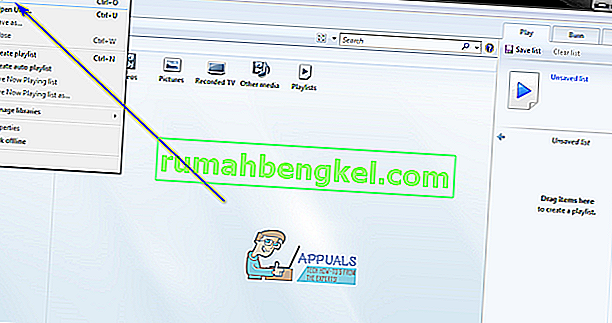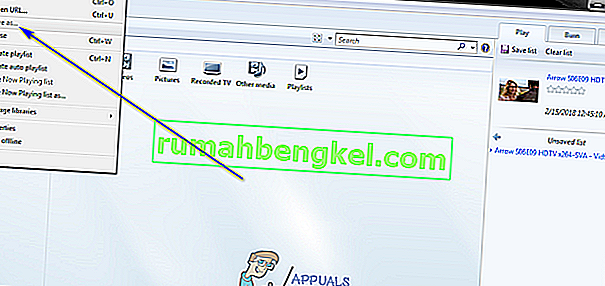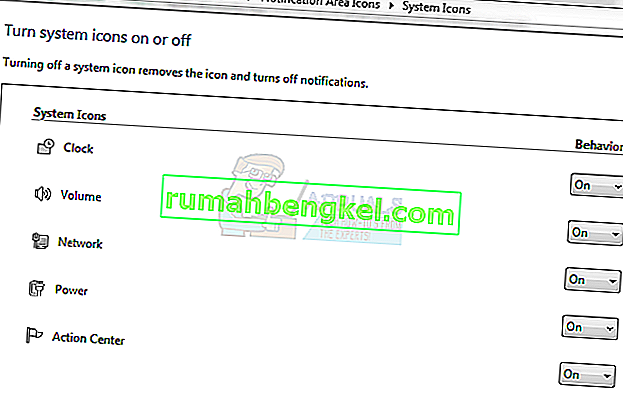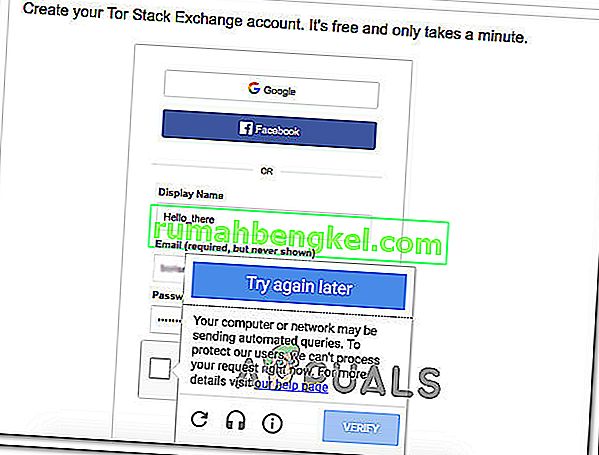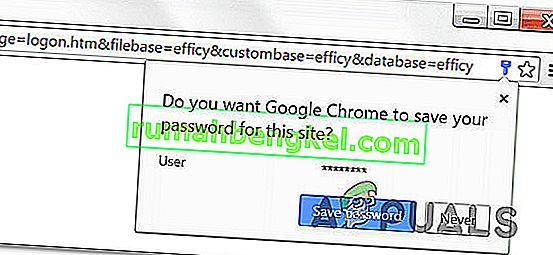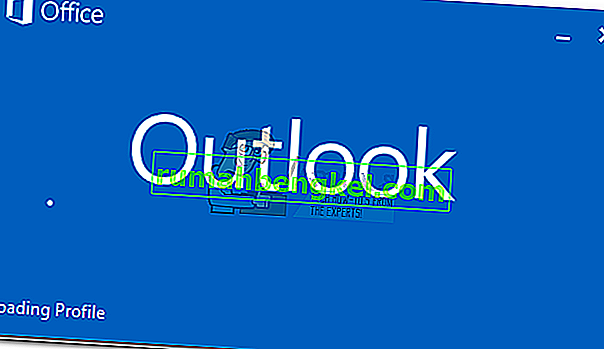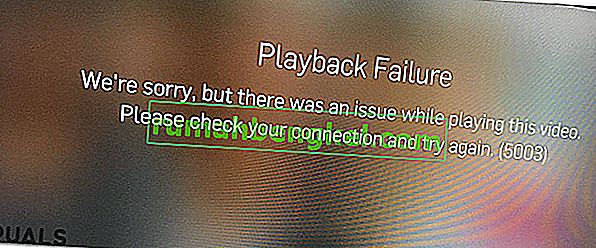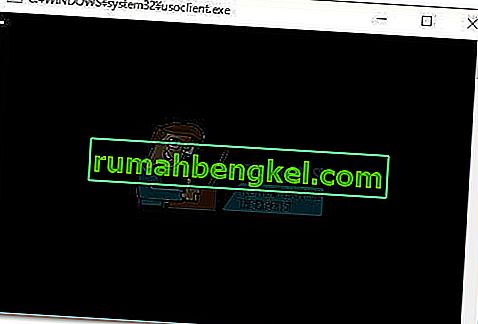MP4 파일은 비디오를 저장하고 보는 데 사용되는 반면 MP3 파일은 오디오를 저장하고 보는 데 사용됩니다. MP4 및 MP3 파일 형식은 모두 동일한 계보를 가지고 있습니다. 둘 다 파일 압축의 MPEG (Moving Picture Experts Group) 형식에서 비롯됩니다. 또한 MP4 파일 형식과 MP3 파일 형식은 속성 측면에서 매우 유사하며, 둘 사이의 유일한 주요 차이점은 MP4 형식은 비디오 용이고 MP3 형식은 오디오 용이라는 것입니다.
두 형식 간의 변환은 매우 간단한 방식으로 작동합니다. MP4 파일 형식에는 비디오와 오디오가 모두 포함되는 반면 MP3 파일 형식에는 오디오 만 포함됩니다. 이 경우 MP4 파일은 비디오 콘텐츠를 간단히 제거하여 MP3 파일로 변환 할 수 있습니다. MP3 파일을 MP4 파일로 변환하는 것은 순조롭게 진행되지 않지만 일반적으로 오디오 파일에 비디오를 추가하여 MP4 파일로 변환하는 것은 불가능합니다. MP4 파일을 MP3 파일로 변환 할 수있는 Windows 운영 체제 용으로 설계된 다양한 응용 프로그램 및 프로그램이 있습니다. 실제로 Windows 운영 체제 용 Microsoft의 기본 미디어 플레이어 인 Windows Media Player도 MP4 파일을 MP3 파일로 변환 할 수 있습니다.
몇 가지 일반적인 문제 및 해결 방법 :
Windows Media Player에 메뉴 표시 줄이 표시되지 않음 : 구성을 클릭 한 다음 레이아웃 을 선택 합니다. 그 후 " 메뉴 바 표시 "옵션을 선택하십시오
회색으로 저장 : 파일 탐색기에서 파일 위치로 이동하여 파일을 마우스 오른쪽 버튼으로 클릭하고 "이름 바꾸기"를 선택합니다. ".mp4"를 ".mp3"로 변경합니다. (위의 "보기"를 클릭하고 이름을 바꾸는 동안 확장자를 보려면 "파일 이름 확장자"를 선택하십시오).
Windows 컴퓨터에 Windows Media Player 버전이 있고이를 사용하여 MP4 파일을 MP3 파일로 변환하려면 다음을 수행해야합니다.
- Windows Media Player를 시작 합니다 .
- 파일 > 열기…를 클릭합니다 . 에서 열기 가 나타납니다, 당신의 컴퓨터의 위치로 이동이 MP4 파일이 위치하는 MP3 파일로 변환 할 것을 대화 상자에서 MP4 파일을 찾아 클릭하여 선택하고 클릭 열기 가 오픈 가지고 Windows Media Player .
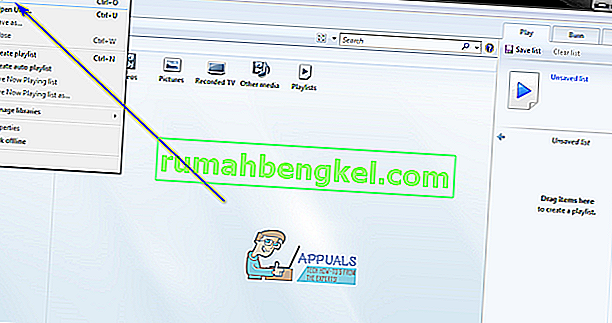
- Windows Media Player 에서 대상 MP4 파일이 열리면 파일 > 다른 이름으로 저장…을 클릭합니다 . 표시되는 다른 이름으로 저장 대화 상자에서 파일 이름 : 필드를 클릭하고 마우스 포인터를 파일 이름 (확장자)의 맨 끝으로 이동 한 다음 파일 확장자의 4 를 3 으로 변경하여 확장자를 변경합니다. 에서 .MP4 에 .MP3 .
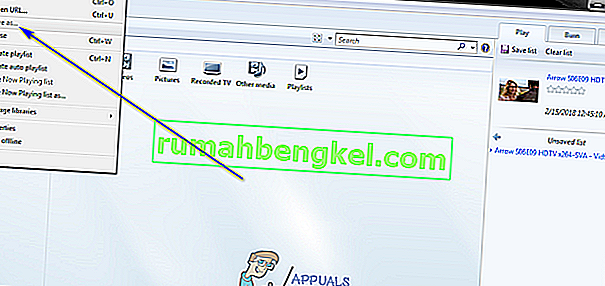
- 변환 된 MP3 파일을 저장하고 클릭 할하려는 컴퓨터의 디렉토리로 이동 저장 . 이렇게하면 Windows Media Player가 MP4 파일을 MP3 파일로 변환하기 시작하고 파일이 변환되면 컴퓨터의 지정된 위치에 저장됩니다. 이 프로세스는 일반적으로 많은 시간이 걸리지 않으며 상당히 빠릅니다.
위에 나열되고 설명 된 모든 단계를 완료하면 MP3 파일로 변환하기로 선택한 MP4 파일의 정확한 사본 (물론 파일의 비디오 부분 제외)이 지정한 컴퓨터의 디렉토리에 저장됩니다. MP3 파일로 처리하는 동안.